Oma kaardi väljavõttelt võite leida ootamatuid üksusi itunes.com/bill, apple.com/bill või isegi APL * iTunes jaoks. Vaadake oma Apple ID ostuajalugu, et teada saada, millised on tasud, ja taotleda tagasimakset.
Mõnikord on need ühekordsed maksed Apple'ile, mida te ei oska seletada. Muul ajal võite avastada, et olete kuus kuud maksnud 0,99 dollarit kuus.
Olenemata olukorrast, uurige, mis toimub, ja parandage see allpool.
Pole aega? Vaadake meie videonõuandeid nendest tundmatutest tasudest vabanemiseks!
Miks mul on ootamatu Apple'i või iTunes'i arve?
Apple võtab teie Apple ID kontoga seotud kaarti alati, kui ostate iTunes'is või App Store'is. Apple kasutab teie lingitud kaarti ka liitumisteenuste eest tasumiseks, näiteks:
- iCloudi salvestusruum
- Apple Music
- Apple TV +
- või Apple Arcade.
Saate teada, milline kaart on teie Apple ID kontoga seotud Maksmine ja saatmine oma seadme Apple ID seadetest.
 Valige Apple ID seadetest maksmine ja kohaletoimetamine.
Valige Apple ID seadetest maksmine ja kohaletoimetamine. Mis tahes itunes.com/bill, apple.com/bill või APL * iTunes'i tasusid, mida saate, saab seletada ühe neist neljast võimalusest.
Variant 1. Sooritasite ostu oma Apple ID abil
Enamik juhtumeid kuulub sellesse kategooriasse. Mõni nädal tagasi sooritatud ostud, mida pole veel tasutud, on lihtne unustada. Mõnikord juhtub see ettetellitud kaupade puhul, kuid see võib juhtuda ka tavaliste ostude korral.
Tavaline on ka makse mittetunnustamine, kuna Apple rühmitas selle mitme teise ostuga. Tasutav summa muutub ka siis, kui tasusite esemete eest osaliselt Apple ID krediidiga.
Lõpuks ärge unustage oma tellimusi. Paljud inimesed registreerivad kogemata iCloud Storage'i või unustavad Apple Musicu prooviversiooni tühistada ja maksavad iga kuu teenuse eest.
Siit saate teada, kuidas tellimusi hallata ja tühistada.
 Kontrollige oma aktiivseid tellimusi Apple ID seadetest.
Kontrollige oma aktiivseid tellimusi Apple ID seadetest. Variant 2. Keegi teie pere jagamise grupist ostis
Kui olete pere jagamise grupi korraldaja, võidakse teilt küsida, kui ostate teisi oma pere inimesi. Rääkige oma pereliikmetega ja küsige, kas nad suudavad tuvastada itunes.com/bill, apple.com/bill või APL * iTunes'i tasud.
Selle funktsiooni saate välja lülitada, kui keelate kõigi oma pere ostude jagamise. Teise võimalusena lülitage sisse Luba küsimiseks sisse luba enne, kui teie pere lapsed saavad oste teha.
 Lülitage oma pere jaoks ostude jagamine välja.
Lülitage oma pere jaoks ostude jagamine välja. Variant 3. Keegi teine ostis teie Apple ID-d kasutades
Kõik, kellel on teie Apple ID parool, saavad iTunes'is või App Store'is oste teha. See võib olla keegi, kellega teie parooli jagasite, või võõras inimene, kes teie kontole sisse häkkis.
Ükskõik, mida nad ostavad, jääb teie Apple ID kontoga seotuks, kuid see ei takista neil kaardi väljavõtte pealt tasusid kogumast. Siit saate teada, kuidas Apple'ile volitamata ostudest teatada.
 Kõik, kellel on teie parool, saavad oste teha.
Kõik, kellel on teie parool, saavad oste teha. Selle stsenaariumi eest saate kaitsta, luues uue turvalise Apple ID parooli.
Variant 4. Keegi teine ostis teie kaarti kasutades
Võimalik, et olete langenud pettuse või identiteedivarguse ohvriks. Igaüks, kellel on teie kaardi üksikasjad, saab selle oma Apple ID-kontole lisada või Apple'ina poseerivale teie kaardile seondumatuid makseid teha.
Kui kahtlustate, et teie kaardi andmed on rikutud, rääkige oma pangaga kaardi tühistamise ja kõigi ootamatute tasude kohta.
 Keegi teine saab oste teha, kui tal on teie kaardi andmed.
Keegi teine saab oste teha, kui tal on teie kaardi andmed. Ärge jätkake selle järeldusega, enne kui kontrollite oma Apple ID arveid ja ostuajalugu.
Kuidas kontrollida oma Apple ID arveid ja ostude ajalugu?
Kui näete itunes.com/bill, apple.com/bill või APL * iTunes'i ootamatuid tasusid, peaksite oma meilidest otsima asjakohast arvet.
Apple saadab arve iga tehtud kaardimakse kohta. Avage oma Apple ID-kontoga lingitud aadressi postkast ja otsige seejärel sõna „Apple'i arve”.
See peaks näitama kõiki Apple'i arveid, mida te veel ei kustutanud.
 Igas arves on teie kulud Apple'ilt jaotatud.
Igas arves on teie kulud Apple'ilt jaotatud. Kui te ei leia õiget arvet, otsige ostuajalugu otse oma Apple ID kontolt. Pidage meeles, et Apple võib rühmitada ostud kokku, mistõttu ei pruugi kohe ilmneda, mis tasud on.
Pange tähele ka seda, et teie ostuajalugu ei näita perekonna jagamise grupi oste, isegi kui makse tuli teie kaardilt. Nende maksete nägemiseks paluge vastavatel perejagamise liikmetel sisse logida.
Ostuajaloo vaatamine iPhone'is, iPadis või iPod touchis:
- Minema Seaded> [Teie nimi]> iTunes & App Store.
- Puudutage oma Apple ID kontot ja valige Kuva Apple ID.
- Kui küsitakse, sisestage sisselogimiseks oma Apple ID parool.
- Kerige alla ja puudutage Ostude ajalugu.
- Valige ükskõik milline ost Saada uuesti meiliarve.
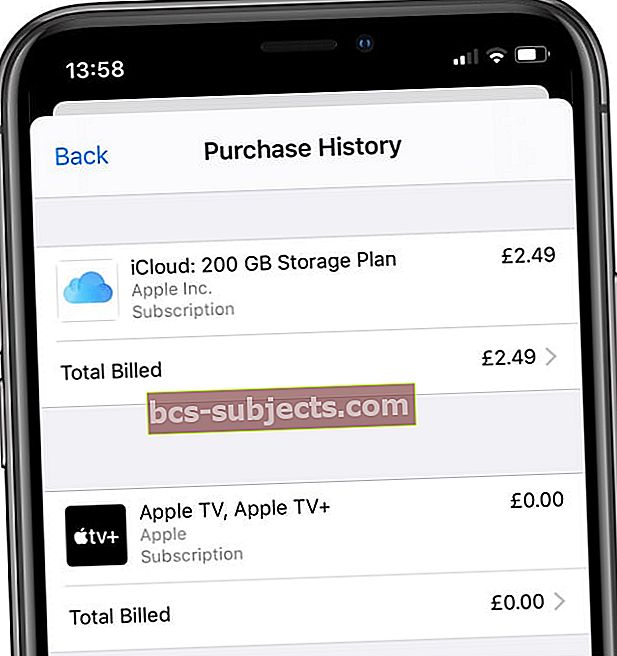 Puudutage üksust arve uuesti saatmiseks.
Puudutage üksust arve uuesti saatmiseks. Ostuajaloo vaatamine arvutis:
- Avage arvutis Apple Music või iTunes.
- Valige menüüribal kuni Kontod> Kuva minu konto.
- Kui küsitakse, sisestage sisselogimiseks oma Apple ID parool.
- Kerige alla ja klõpsake nuppu Vaata kõiki aastal Ostude ajalugu jaotises.
- Klõpsake nuppu Tellimuse ID kõrval ostu Saada uuesti meiliarve.
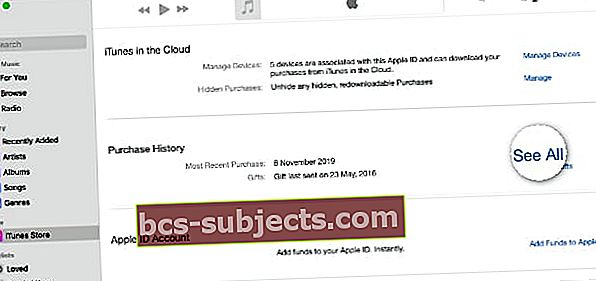 Klõpsake nuppu Vaata kõiki oma ostuajaloo vaatamiseks.
Klõpsake nuppu Vaata kõiki oma ostuajaloo vaatamiseks. Kui leiate otsitava arve, klõpsake nuppu Teavita probleemist nuppu, et otse Apple'iga rääkida.
Kuidas tühistada ootamatud arved või Apple'i tasud?
Kui keegi tegi teie Apple ID kontolt volitamata ostu, peaksite parooli viivitamatult muutma, et takistada tal rohkem oste sooritamast.
Logige sisse aadressile reportaproblem.apple.com, et arutada ootamatuid itunes.com/bill, apple.com/bill või APL * iTunes'i tasusid Apple'iga ja taotleda tagasimakset. Kui te ei leia endiselt vajalikku abi, pöörduge otse Apple'i tugiteenuse poole.


